Illustrator中怎样使用白箭头修改形状外观?
1、启动Illustrator CS6。

2、建立一个空白文档。

3、在文档中绘制出一个形状,比如矩形。

4、点击使用直接选择工具(白箭头)。

5、把白箭头移动到形状边缘。

6、点击并按住鼠标左键,等待鼠标变成小黑箭头。

7、然后向上拖动。

8、则形状就变长了。

9、同样的操作,可以改变形状宽度。

10、点击一个角点,按下鼠标左键,等待鼠标变成小白箭头。

11、然后向左右拖动。

12、这样就能改变线条的角度。
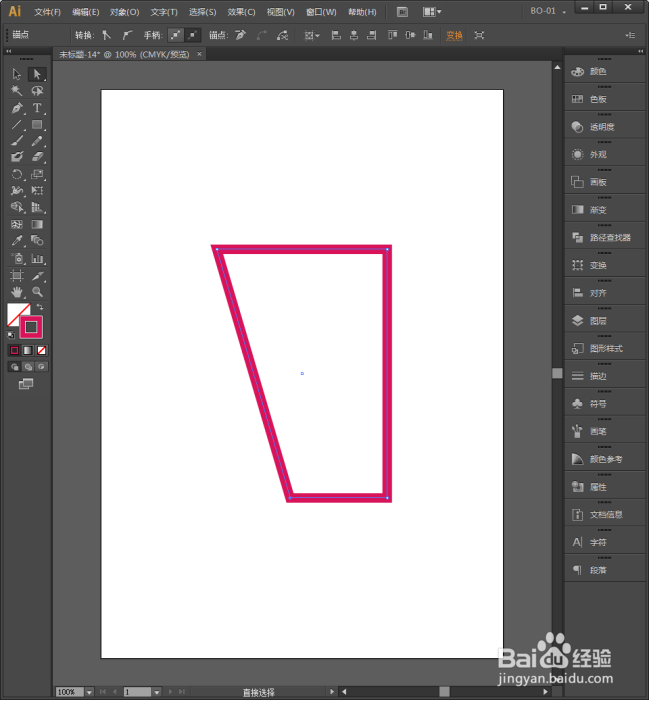
13、也可以点击线段,左右拖动。

14、这样,又变成了倾斜形状。

声明:本网站引用、摘录或转载内容仅供网站访问者交流或参考,不代表本站立场,如存在版权或非法内容,请联系站长删除,联系邮箱:site.kefu@qq.com。
阅读量:114
阅读量:172
阅读量:102
阅读量:184
阅读量:27